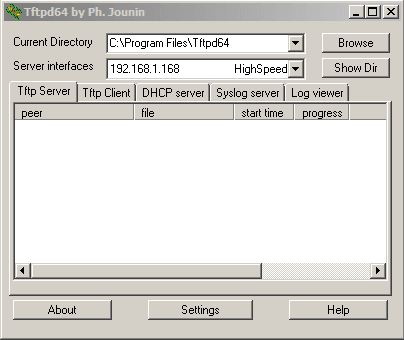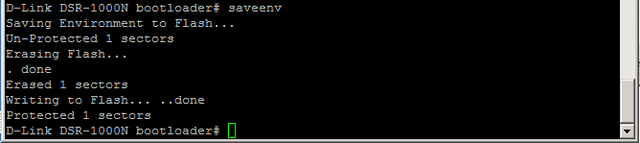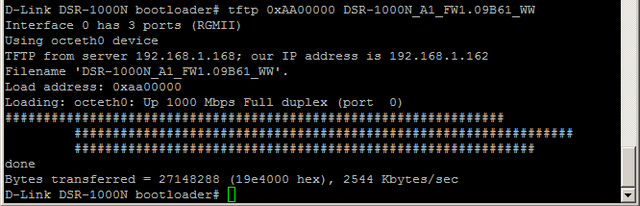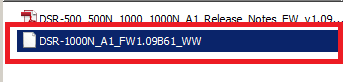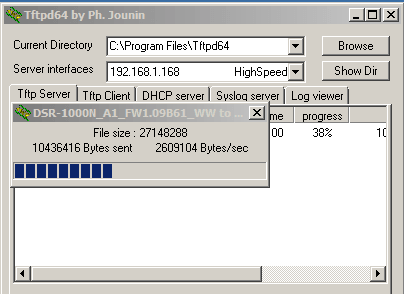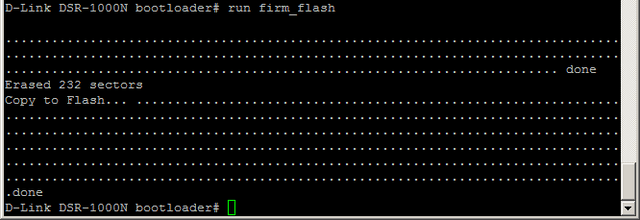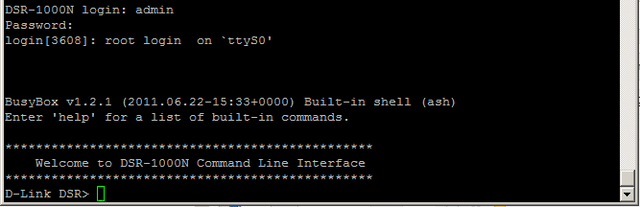Comment mettre à jour le firmware du DSR-500N et DSR-1000N via CLI?
• Câble Console
• serveur TFTP
• Firmware - Téléchargez la dernière version sur notre site Web
• PuTTy
Etape 1 – Connectez le port série du DSR à votre PC et un câble Ethernet entre le port du DSR et votre réseau (où est branché votre PC)
Etape 2 – Ouvrez le serveur TFTP et mettre le firmware du DSR dans le dossier racine
Par exemple: C:\Program Files\Tftpd64
Etape 3 – Ouvrez PuTTy et la configuration d'un port COM avec les paramètres suivants:
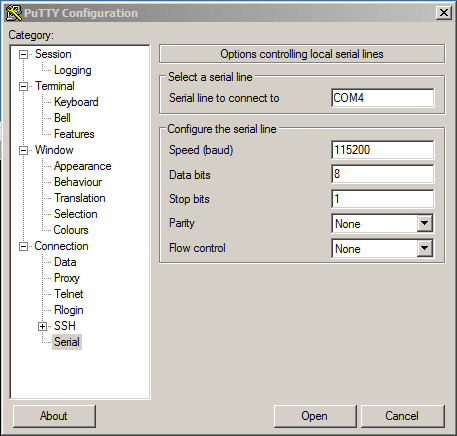
Etape 4 – Une fois configuré, cliquez sur «Open»
Etape 5 – Appuyez sur la touche Entrée et vous devriez accédez à cet écran :
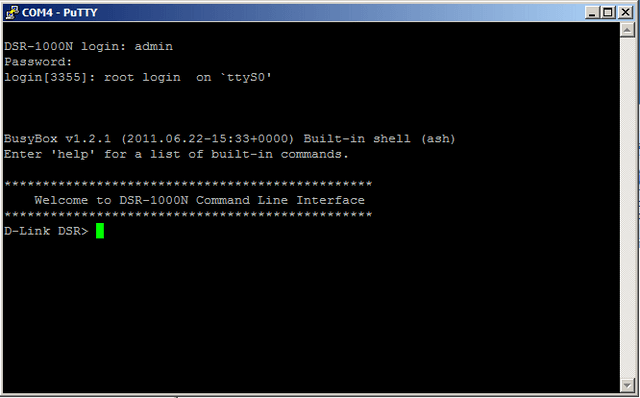
DSR-1000N login: admin
Password: admin
Etape 6 – Entrez la commande suivante pour redemarrer le DSR et entrer dans la configuration system
D-Link DSR> reboot
Le routeur sera de nouveau accessible dans 85 secondes.
Etape 7 – Une fois que vous voyez le processus de démarrage et le message “Hit any key to stop autoboot:” ("Appuyez sur une touche pour arrêter autoboot:") appuyez sur la touche Entrée pour entrer dans le bootloader.
Définissez les variables d'environnement (copier et coller dans CLI):
Etape 8 – Entrez la commande suivante pour définir l’adresse IP du DSR
D-Link DSR-1000N bootloader# setenv ipaddr 192.168.1.162
Etape 9 – Entrez la commande suivante pour définir l'adresse IP de l'hôte où réside le TFTP
![]()
D-Link DSR-1000N bootloader# setenv serverip 192.168.1.168
Etape 10 – Entrez la commande suivante pour définir tous les transferts de TFTP sur les ports LAN
D-Link DSR-1000N bootloader# setenv ethact octeth0
Etape 11 – Entrez la commande suivante pour écraser le firmware
D-Link DSR-1000N bootloader# setenv firm_flash 'erase BDCA0000 BF99FFFF; cp.b 0xaa00000 BDCA0000 1D00000'
Etape 12 – Entrez la commande suivante pour enregistrer
D-Link DSR-1000N bootloader# saveenv
Etape 13 – Entrez la commande suivante pour le transfert du firmware
D-Link DSR-1000N bootloader# tftp 0xAA00000 DSR-1000N_A1_FW1.09B61_WW (le nom complet du firmware comme indiqué ci-dessous)
Vous devriez également remarquer le transfert depuis serveur TFTP (sinon, assurez-vous que le pare-feu soit désactivé ou un programme antivirus ne bloque pas)
Etape 14 – Entrez la commande suivante pour flasher le firmware
D-Link DSR-1000N bootloader# run firm_flash
Etape 15 – Entrez la commande suivante pour exécuter le firmware au démarrage
D-Link DSR-1000N bootloader# run boot_firm
Une fois que l’operation est complétée, le DSR vous demandera de vous loguer de nouveau.
DSR-1000N login: admin
Password: admin
Etape 16 – Pour confirmer la version actuelle du firmware et vérifier la mise à jour a réussi, entrez la commande suivante:
D-Link DSR> Show system firmwareVersion
Ceci peut également aider.
- Comment procéder à la récupération du DSR-500N et DSR-1000N Lire la réponse
- Comment régler la date et l’heure du DSR-500N et DSR-1000N en CLI? Lire la réponse
- How to establish SSL VPN tunnel to DSR Series with Windows 7 64bit. Lire la réponse
- HOW to Setup Load Balancing with Multiple WAN links - DSR-Series FW.2.x Lire la réponse
- HOW to Setup VPN IPsec Between DSR-Series Lire la réponse
- How to Create Users and Groups - DSR-500N and DSR-1000N? Lire la réponse
- HOW to Setup VPN IPsec Between DSR-Series FW.2.x Lire la réponse